Vraag
Probleem: hoe de hkcmd.exe-fout op Windows te repareren?
Ik heb een probleem met het bericht "Kan c:\\winnt\\system\\hkcmd.exe niet vinden". Het blijft maar op mijn scherm verschijnen. Hoe dat op te lossen?
Opgelost antwoord
Hkcmd.exe is een uitvoerbaar bestand dat is ontworpen om sneltoetsen op het Windows-besturingssysteem te beheren. Dit .exe-bestand[1] wordt gebruikt door Hotkey Command Interpreter op Intel 810[2] en 815 grafische stuurprogramma's.
Hoewel dit proces geen fouten zou moeten veroorzaken, rapporteren sommige mensen over verschillende problemen en zoeken ze naar de Hkcmd.exe-moduleprocescorrectie. Voordat we de Hkcmd-modulefix presenteren, willen we u kennis laten maken met de mogelijke oorzaken van deze fout.
Er zijn twee soorten Hkcmd.exe-fouten. Als u Intel 82810 Graphics and Memory Controller Hub (GMCH) of Intel 82815 Graphics Controller op een Microsoft Windows NT-computer hebt, verschijnt het bericht “Kan c:\\winnt\\system\\hkcmd.exe niet vinden” kan optreden.
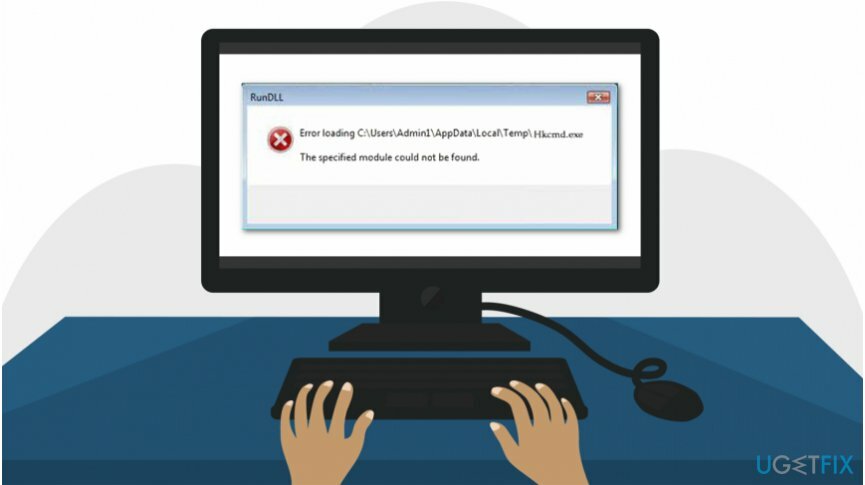
In dit geval betekent dit dat er een probleem is met de Intel-hardwarestuurprogramma's of een virus[3] uw pc beschadigt. Onze experts raden u aan om uw computer te scannen met ReimageMac-wasmachine X9 om de Hkcmd.exe-fout te herstellen en te controleren op mogelijk gevaarlijke programma's.
U kunt ook een foutmelding krijgen met de melding "Het HKCMD.EXE-bestand is gekoppeld aan ontbrekende export HCCUTILS.DLL: IsDisplayGeldig.” Deze fout kan optreden op oudere, meestal stationaire pc's. Daarom is dit soort Hkcmd.exe-fout: zeldzaam tegenwoordig.
Het maakt niet uit welk type Hkcmd.exe-fout u tegenkomt, het foutvenster wordt niet vanzelf kleiner. Met andere woorden, u zult enkele acties moeten ondernemen om problemen met betrekking tot het Hkcmd.exe-bestand handmatig of automatisch op te lossen.
De onderstaande instructies zijn bedoeld om computergebruikers te laten zien hoe ze dit kunnen oplossen “Kan c:\\winnt\\system\\hkcmd.exe”-fout niet vinden. Er zijn meerdere technieken die het probleem kunnen verhelpen. We raden aan om ze allemaal te proberen om de meest effectieve oplossing te vinden.
Hkcmd module fix uitgelegd
Om een beschadigd systeem te repareren, moet u de gelicentieerde versie van Reimage Reimage.
Helaas is het moeilijk om de werkelijke oorzaak van problemen met betrekking tot Hkcmd.exe vast te stellen. Om deze reden noemen experts verschillende methoden die u zouden moeten helpen bij het oplossen van alle mogelijke problemen. Het is belangrijk dat u de richtlijnen aandachtig volgt om ervoor te zorgen dat uw computer veilig is.
Deze video geeft je alle informatie die je nodig hebt om deze fout te verhelpen:
Methode 1. Intel grafische stuurprogramma's verwijderen
Om een beschadigd systeem te repareren, moet u de gelicentieerde versie van Reimage Reimage.
- Ga naar Begin en selecteer Mijn computer;
- Klik er met de rechtermuisknop op en kies voor Eigenschappen;
- Zoek en klik op Hardware;
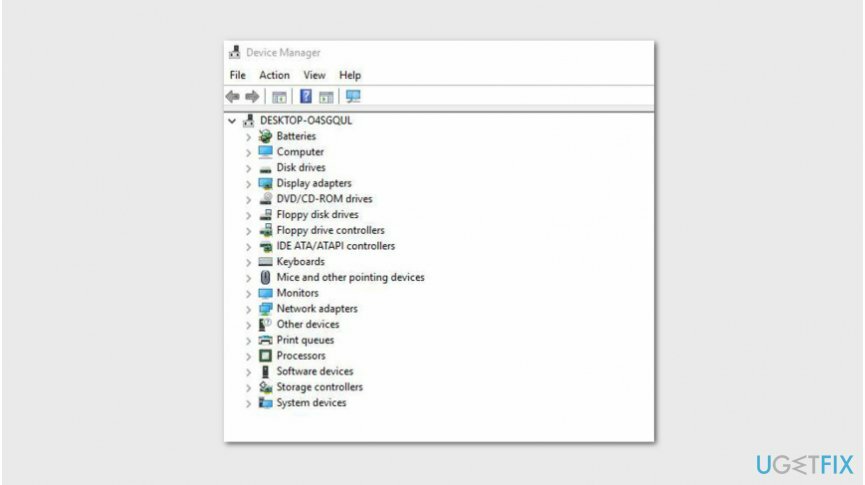
- Vind Apparaat beheerder in het linkerdeelvenster en klik erop;
- Klik met de rechtermuisknop op de Grafische adapter en selecteer Stuurprogramma verwijderen;
- Tenslotte, Herstarten uw pc.
Methode 2. Schakel het Hkcmd.exe-proces uit
Om een beschadigd systeem te repareren, moet u de gelicentieerde versie van Reimage Reimage.
- Klik Ctrl + Alt + Delete tegelijkertijd;
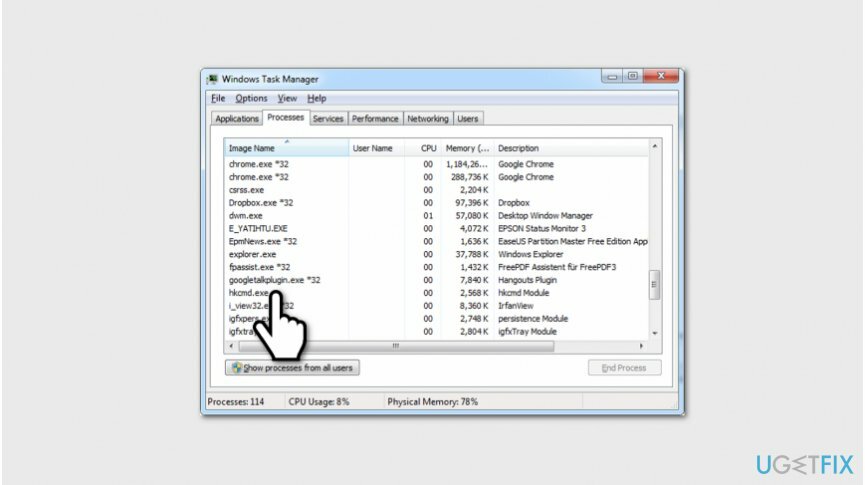
- Eenmaal Taakbeheer is geopend, zoek naar Hkcmd.exe Verwerken;
- Klik er met de rechtermuisknop op en selecteer Uitzetten.
Methode 3. Systeembestandscontrole uitvoeren
Om een beschadigd systeem te repareren, moet u de gelicentieerde versie van Reimage Reimage.
- Open Opdrachtprompt van Windows Start;
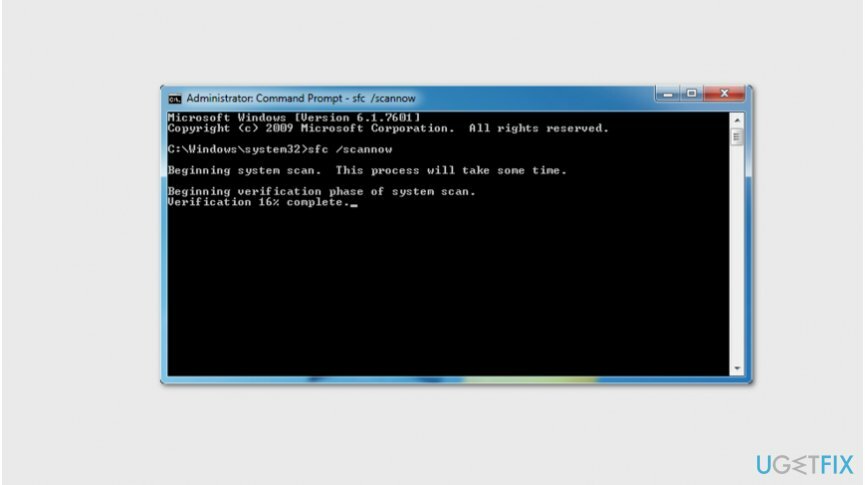
- Type sfc/scannow en druk op Binnenkomen;
- Wacht tot de scan is voltooid en volg de instructies op het scherm.
Herstel uw fouten automatisch
Het ugetfix.com-team doet zijn best om gebruikers te helpen de beste oplossingen te vinden om hun fouten te elimineren. Als u niet wilt worstelen met handmatige reparatietechnieken, gebruik dan de automatische software. Alle aanbevolen producten zijn getest en goedgekeurd door onze professionals. Hulpprogramma's die u kunt gebruiken om uw fout op te lossen, worden hieronder vermeld:
Bieden
doe het nu!
Download FixBlijheid
Garantie
doe het nu!
Download FixBlijheid
Garantie
Als je je fout niet hebt opgelost met Reimage, neem dan contact op met ons ondersteuningsteam voor hulp. Laat ons alstublieft alle details weten waarvan u denkt dat we die moeten weten over uw probleem.
Dit gepatenteerde reparatieproces maakt gebruik van een database van 25 miljoen componenten die elk beschadigd of ontbrekend bestand op de computer van de gebruiker kunnen vervangen.
Om een beschadigd systeem te repareren, moet u de gelicentieerde versie van Reimage hulpprogramma voor het verwijderen van malware.

Een VPN is cruciaal als het gaat om: gebruikersprivacy. Online trackers zoals cookies kunnen niet alleen gebruikt worden door social media platforms en andere websites maar ook door uw Internet Service Provider en de overheid. Ook als je de meest veilige instellingen toepast via je webbrowser, ben je toch te volgen via apps die verbonden zijn met internet. Bovendien zijn privacygerichte browsers zoals Tor is geen optimale keuze vanwege verminderde verbindingssnelheden. De beste oplossing voor uw ultieme privacy is: Privé internettoegang – anoniem en veilig online zijn.
Software voor gegevensherstel is een van de opties die u kunnen helpen herstel uw bestanden. Zodra u een bestand verwijdert, verdwijnt het niet in het niets - het blijft op uw systeem staan zolang er geen nieuwe gegevens op worden geschreven. Gegevensherstel Pro is herstelsoftware die zoekt naar werkkopieën van verwijderde bestanden op uw harde schijf. Door de tool te gebruiken, kunt u het verlies van waardevolle documenten, schoolwerk, persoonlijke foto's en andere cruciale bestanden voorkomen.